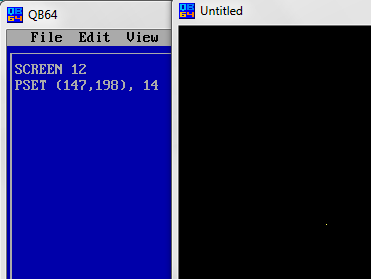Загрузка (вход в систему) QBASIC может осуществляться следующими способами:
— двойным щелчком по ярлыку на рабочем столе Windows.
— через программы Проводник, Мой компьютер или NC: после запуска одной из этих программ открыть папку Qbasic (QB,QB45), установить указатель мыши на файле Qbasic.exe (QB.exe) и дважды щелкнуть или нажать Enter;
После входа в QBASIC на экране появляется окно редактора, в центре которого на сером фоне может стоять приглашение для входа в систему, в этом случае нажмите Esc.
На экране можно выделить три основные зоны:
— верхняя строка экрана, основное меню системы;
— окно редактирования с курсором в начале первой строки окна;
— нижнее прямоугольное окно с названием Immediate (немедленно).
Основное меню системы QBASIC, состоит из ряда пунктов:
File (Файл) -работа с файлами и операционной системой;
Edit (Редактирование) -ввод и редактирование текста;
View (Просмотр) -отображение отдельных страниц с текстами;
Quick Basic. Основы программирования. Видеоурок 1. Введение. (Артём Кашеваров)
Search (Поиск) -работа с фрагментами текста (поиск, выделение, замена);
Run (Запуск) -запуск программ;
Debug (Отладка) -отладка программ;
Calls (Параметры) -вызов отдельных процедур;
F1=Help (Справка) -помощь.
Основное меню предназначено для выбора режимов работы системы. Вход в меню осуществляется щелчком мыши по выбранному пункту, после чего раскрывается (выпадает) подменю выбранного пункта. Подменю содержит список команд.
С помощью клавиатуры также можно войти в меню, нажав клавишу Alt, при этом выделится пункт File (Файл). Дальнейший выбор пункта меню осуществляется передвижением курсора с помощью клавиш управления курсором и нажатием клавиши Enter, после чего откроется подменю.
Подменю позволяет детализировать работу выбранного режима. Для выполнения команды подменю следует установить на нее указатель мыши (текстовый курсор) и щелкнуть (нажать Enter).
Часто вход в пункт подменю открывает диалоговое окно. Диалоговые окна обеспечивают дальнейшую детализацию выбранного режима и назначения необходимых условий работы в нем.
Диалоговые окна имеют несколько полей, ограниченных прямоугольной рамкой. Переход от одного поля к другому осуществляется щелчком мыши или нажатием клавиши Tab. Курсор, находящийся в окне, указывает на активное поле, в котором можно осуществлять необходимые записи (например: записать путь к файлу). Выход из окна осуществляется нажатием клавиши Esc.
Окно редактирования предназначено для записи и редактирования программ с использованием встроенного текстового редактора системы QBASIC.
При загрузке системы вышеуказанным способом, автоматически устанавливается режим редактирования. После входа в режим редактирования курсор установлен в левом верхнем углу чистого поля экрана и показывает место, с которого можно набирать программу. Текст программы вводится с клавиатуры.
Далее перечислены наиболее часто употребляемые команды текстового редактора, выполняемые с помощью клавиш управления курсором:
Урок 1 : Простейшая программа на QBasic
[ Ноmе ] курсор переводится на начало строки;
[ End ] курсор переводится на конец строки;
[ Ctrl+Home ] курсор переводится на первую строку экрана;
[ Ctrl+End ] курсор переводится на последнюю строку экрана;
[ Pg Up ] продвижение по файлу на одну страницу назад;
[ Pg Down ] продвижение по файлу на одну страницу вперед;
[ Del ] удаление символа, указываемого курсором;
[ Ins ] переключение между режимами вставки и замены;
[ Backspace ] удаление символа слева от курсора;
[Shift+смещение курсора] выделение текста;
[Ctrl+Ins] копирование текста в буфер;
[Shift+Del ]перемещение выделенного текста в буфер;
[Shift+Ins] вставка текста из буфера;
Стандартный режим работы редактора — режим вставки, текстовый курсор имеет вид подстрочной черточки. В режиме вставки пропущенный символ вставляется перед тем символом, под которым установлен курсор.
Для перехода к режиму замены, нажимают клавишу Ins, текстовый курсор примет вид мигающего прямоугольника. В этом режиме ошибочный символ заменяется на правильный, если под ним установлен курсор.
Поделиться с друзьями:
Нам важно ваше мнение! Был ли полезен опубликованный материал? Да | Нет
Генерация страницы за: 0.014 сек. —>
Источник: studopedia.su
10.1.Элементы языка qbasic
Алгоритм решения практически любой задачи можно трансформировать в компьютерную программу. Такую программу в общем случае можно рассматривать как последовательность некоторых слов и специальных символов. Слова и символы образуют более сложные конструкции, которые должны формироваться по определенным правилам. В отличие от естественных, в языках программирования эти правила должны соблюдаться более строго: даже забытая запятая может привести к тому, что программа либо будет работать не корректно, либо вовсе не сможет выполняться. Набор правил для написания программ называется синтаксисом языка программирования.
1. Ключевые слова
Некоторые слова, используемые в программах, имеют особый смысл и поэтому называются ключевыми (или зарезервированными) . Интерпретация или компиляция ключевого слова всегда вызывает вполне определенное действие компьютера. Например, ключевое слово PRINT задает вывод информации на экран.
2. Синтаксические соглашения
Имеются различные способы описания синтаксиса языковых конструкций. Для описания элементов языка QBASIC будет использоваться та же форма описания синтаксиса, что и в Help-системе QBASIC. Следующая таблица дает представление о применяемых обозначениях.
Ключевые слова QBASIC всегда записываются большими (заглавными) буквами
Выбор одного из альтернативных значений
Три точки, следующие одна за другой, обозначают, что предшествующий элемент может повторяться
Ключевое слово1 . . . Ключевое слово2
Три точки одна под другой обозначают несущественный в данном контексте фрагмент программы.
3. Комментарии
Включенные в программу комментарии QBASIC просто игнорирует. Использование комментариев позволяет включать в программу любой текст, не нарушая ее семантики. Комментарии используются для объяснения тех или иных действий в программе. Если Вы вернетесь к своей программе через несколько недель (месяцев или даже лет), они помогут Вам быстрее в ней освоится.
В QBASIC начало комментария обозначается знаком ‘ (одинарная кавычка). Остаток строки нельзя переносить в начало следующей строки, содержащей оператор.
Пример: ‘Это комментарий ‘PRINT без дополнений выводит на экран пустую строку PRINT PRINT ‘За каждым оператором следует комментарий PRINT ‘Вывод пустой строки PRINT
Примечание: Вся последняя строка интерпретируется QBASIC как комментарий, т.е. включенный в эту строку оператор PRINT не выполняется. Теперь перейдем к рассмотрению арифметических выражений.
4. Арифметические выражения.
Арифметическое выражение — это комбинация чисел, арифметических констант и некоторых функций, которые связаны между собой знаками арифметических операций. Числа — простейшая форма арифметических выражений. Число состоит из цифр «О. 9» и специальных знаков «- + . D». Обратите внимание, что вместо запятой «,», отделяющей целую часть от дробной, используется точка «.». Примеры:
Источник: studfile.net
Как писать программу в qbasic
 25 июня, 2013
25 июня, 2013  Andrey K
Andrey K
(14 голос, значение: 4,43 из 5)
Данная линейка статей будет посвящена программированию в QBasic, а точнее — рисованию. Сначала мы рассмотрим то, что необходимо знать детям перед тем, как программировать изображения на компьютере — прямоугольная система координат, координаты точки.
Задания на рисование в QBasic отлично развивают логическое и математическое мышление. В учебнике Босовой «Информатика 6» рассматривается несколько практических задач на рисование с помощью графических примитивов. Мы пойдем немного дальше: научимся рассчитывать координаты точек изображения по условию задачи, научимся рисовать узоры с помощью циклов.
Среда QBASIC свободно скачивается из Интернета. Для 32-битных версий Windown — скачать QBasic (32 bit) , для 64-битных версий Windows — скачать QBasic (64 bit).
Представим, что на экран монитора наложена прямоугольная система координат с центром О в левом верхнем углу. Точка О имеет координаты (0,0). Теперь любую точку экрана мы сможем закодировать парой чисел (х,у) — координаты точки.
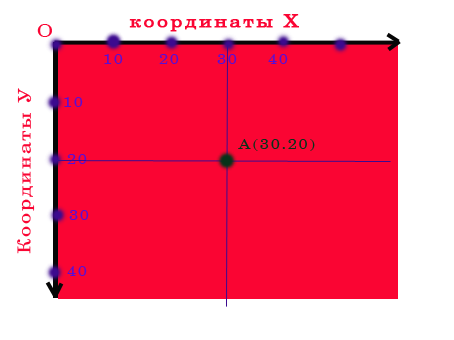
В обозначении А(30, 20) — на первом месте стоит координата Х, на втором — координата У ( на это сделать акцент, очень часто дети путают местами Х и У )
Для закрепления умения находить точку на координатной плоскости по заданным координатам могу предложить рад заданий:
1. Первая команда, с которой мы познакомимся — команда SCREEN 12 — команда, задающая на экране область размером 639 единиц по горизонтали на 463 единицы по вертикали, в которой можно строить различные фигуры и окрашивать их в любой из 16 цветов (0-15). Т.е. максимальное значение координаты Х равно 639, У — 463.
Стандартные Visual Basic (QBasic) цвета:
| Черный | 8 | Светло-серый |
| Темно-синий | 9 | Синий |
| Темно-зеленый | 10 | Зеленый |
| Бирюзовый | 11 | Голубой |
| Малиновый | 12 | Красный |
| Сиреневый | 13 | Розовый |
| Оливковый | 14 | Желтый |
| Темно-серый | 15 | Белый |
Примечание : есть и другие режимы работы команды SCREEN, но мы будем использовать именно этот, дающий наибольшее разрешение (большее количество пикселей)
2. Точка
Первый из графических примитивов — точка. Для изображения точки используется оператор pset со следующим синтаксисом:
PSET(X, Y) , С
где х и y — координаты точки на экране, а с — ее цвет.
Рассмотрим пример.
SCREEN 12 PSET(147, 198),14
На черном экране в этом случае появится желтая точка.